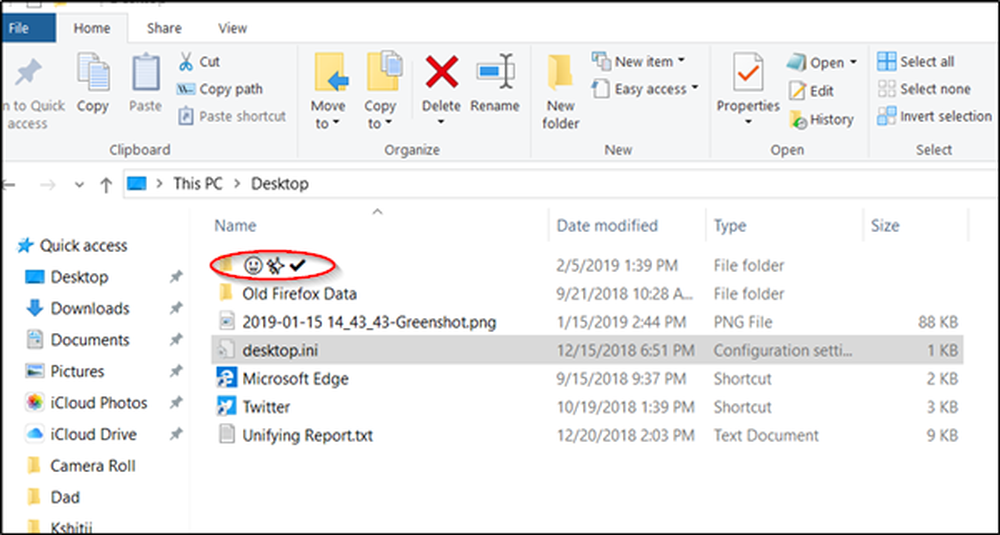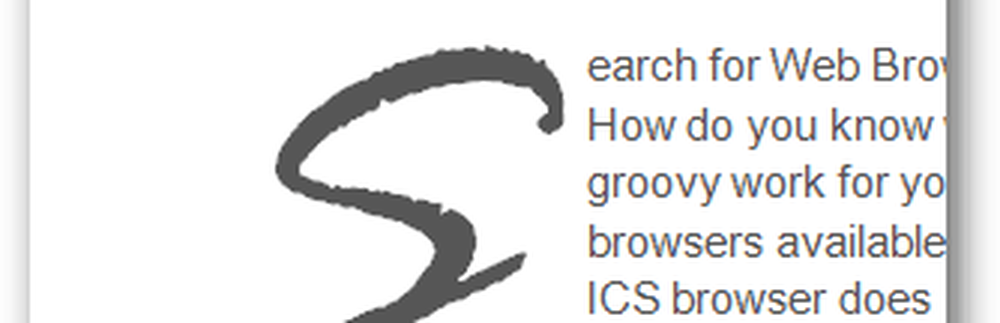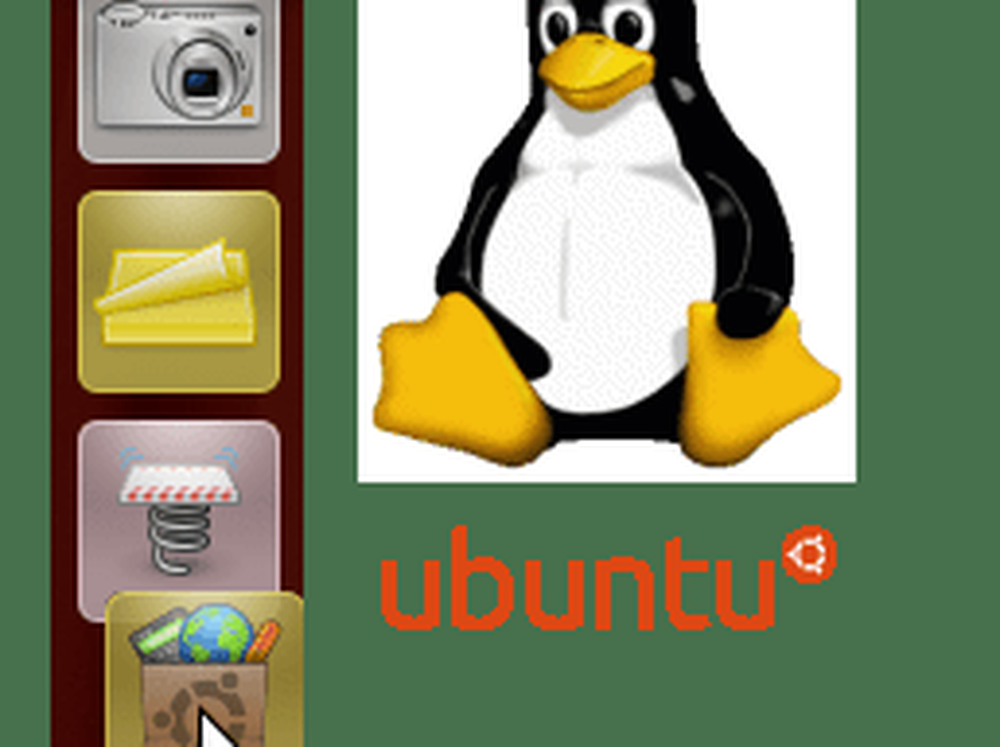Cum să adăugați documente în Cărți Google Play

Documente în Cărți Google Play
S-ar putea să vă amintiți că am vorbit recent despre utilizarea unui comprimat Android cu probleme de ecran ca cititor de cărți electronice, iar Cărțile Google Play au fost una dintre opțiunile software discutate acolo. Puteți face același lucru cu propriile documente sau cu orice fișiere PDF sau ePub pe care le-ați stocat pe computer.
Pentru a începe lucrurile, trebuie să vă spun că puteți încărca nu mai puțin de 1000 de documente personale în Google Play, similar cu modul în care puteți să stocați muzică în contul dvs. Google Music. În afară de încărcarea fișierelor de pe computer, le puteți, de asemenea, să le importați din Disc Google. Lucrul groovy este că lucruri precum pagina pe care sunteți în continuare vor fi sincronizate, astfel încât veți putea să luați cu ușurință unde ați rămas în documentele dvs..
Fără să mai vorbim, să vedem cum funcționează acest lucru. Pentru a elimina lucrurile, accesați această adresă și conectați-vă la contul dvs. Google. Apoi faceți clic pe Încărcați fișiere.
Notă: O avertisment de retinut este ca fisierele nu pot fi mai mari de 50 MB.

Apoi, veți primi programul de încărcare obișnuit al Google și puteți glisa și arunca direct fișierele pe acesta. Dacă faceți clic pe Discul meu, veți putea să importați fișiere direct din contul Google Drive - care, apropo, poate fi folosit și ca player de muzică.
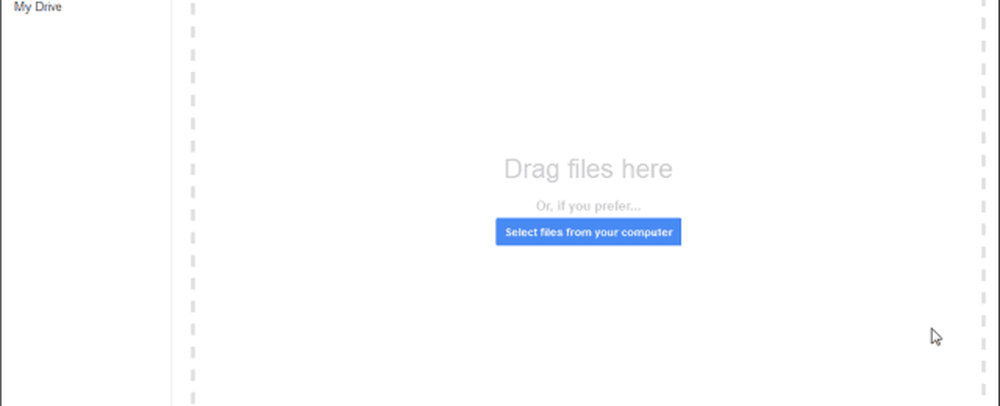
După încărcarea unui fișier, va apărea un scurt timp de procesare.
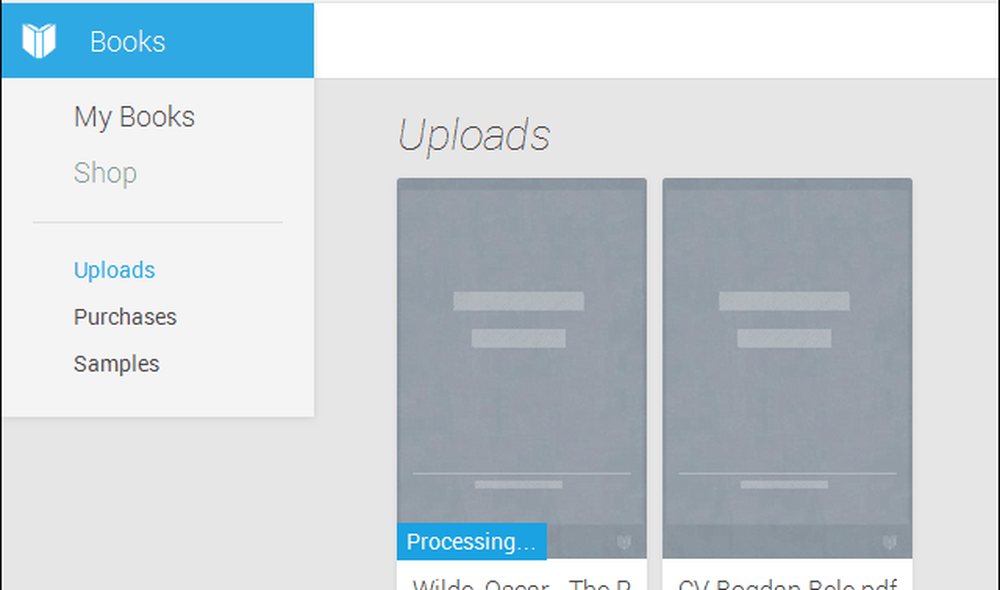
Odată ce ați terminat, faceți clic pe fișierul pe care l-ați încărcat pentru a le citi pe computerul dvs. sau puteți să lansați aplicația Cărți Google Play pe tableta dvs. Android și pe telefonul dvs. smartphone și să o citiți acolo. Veți fi anunțat că fișierul a fost încărcat și prin sistemul de notificări Android și, dacă ați ajuns deja la un punct din cartea dvs., veți avea posibilitatea de a merge acolo direct.
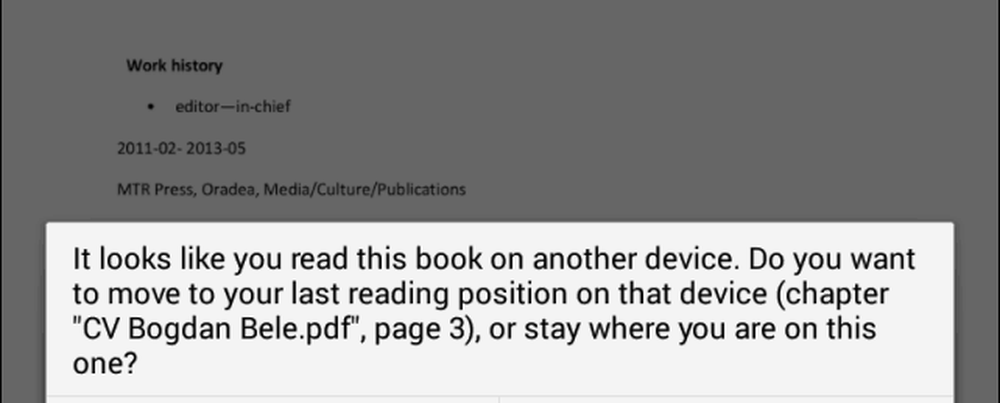
Aceasta este de fapt o caracteristică excelentă dacă aveți rapoarte lungi sau alte documente pe care trebuie să le citiți în timp ce vă aflați în mișcare și ședința în fața calculatorului dvs. pentru totdeauna nu este o opțiune. De asemenea, rețineți că Amazon oferă un serviciu similar cu Amazon Cloud Drive for Desktop.